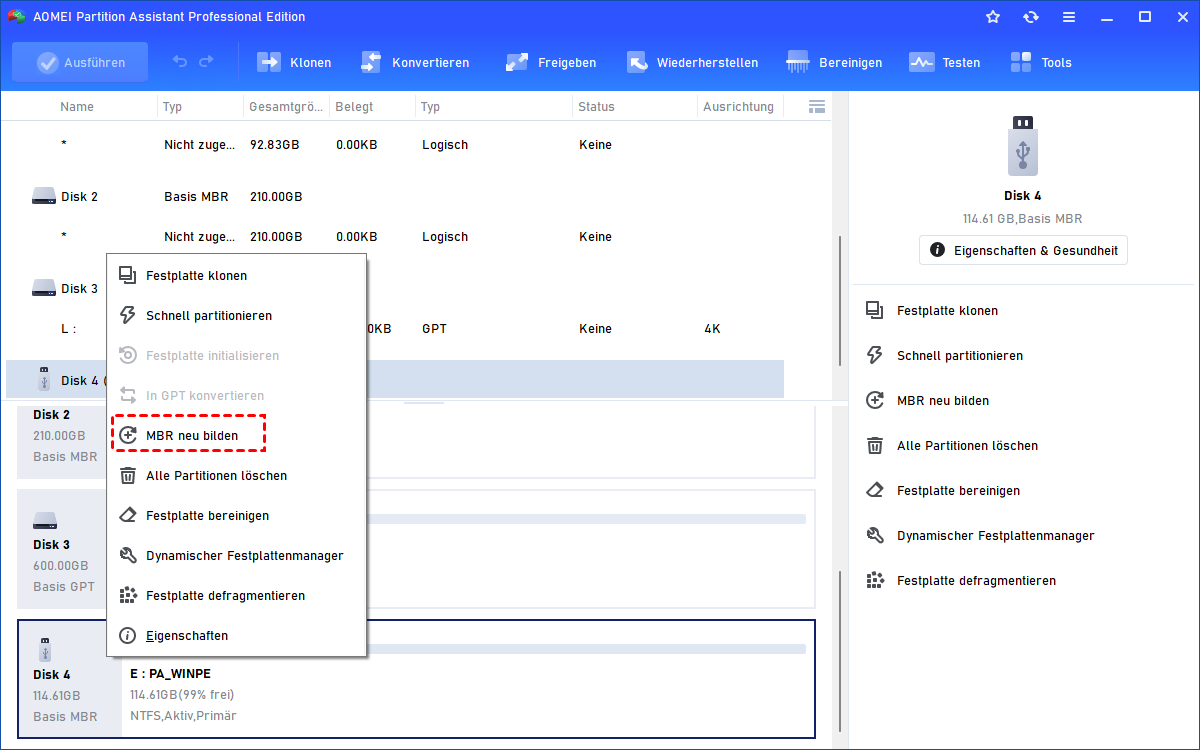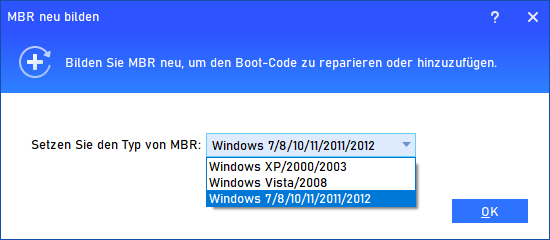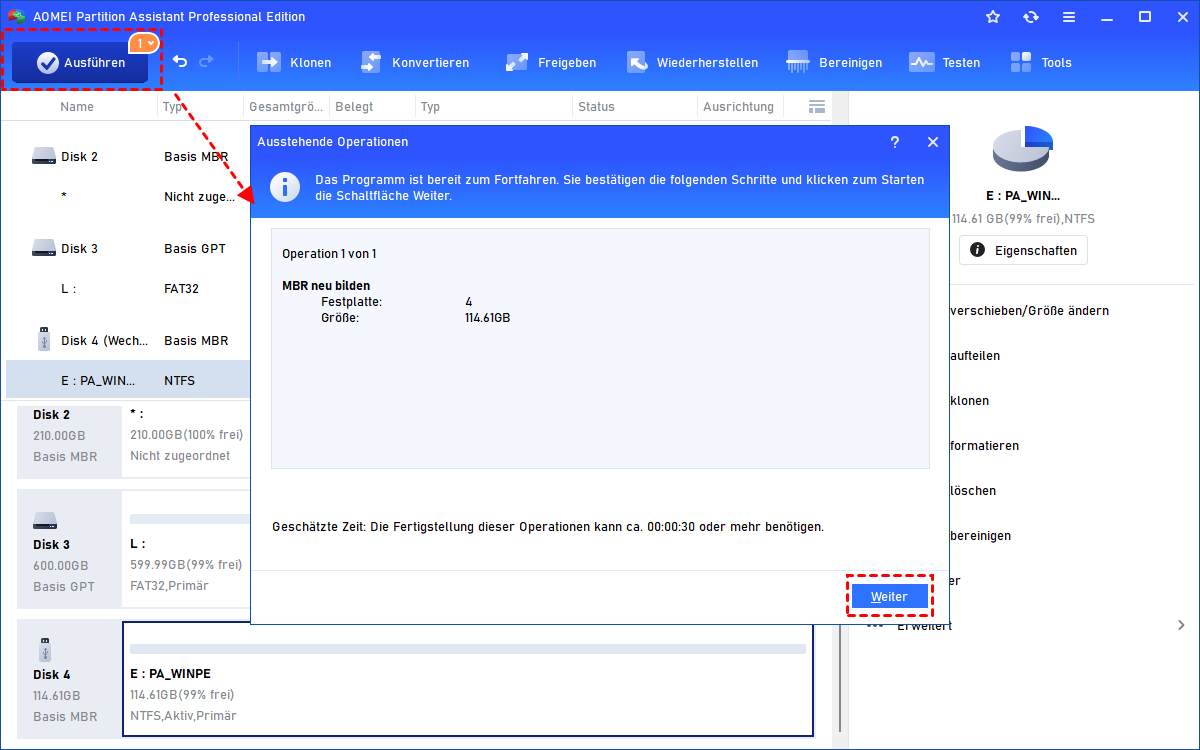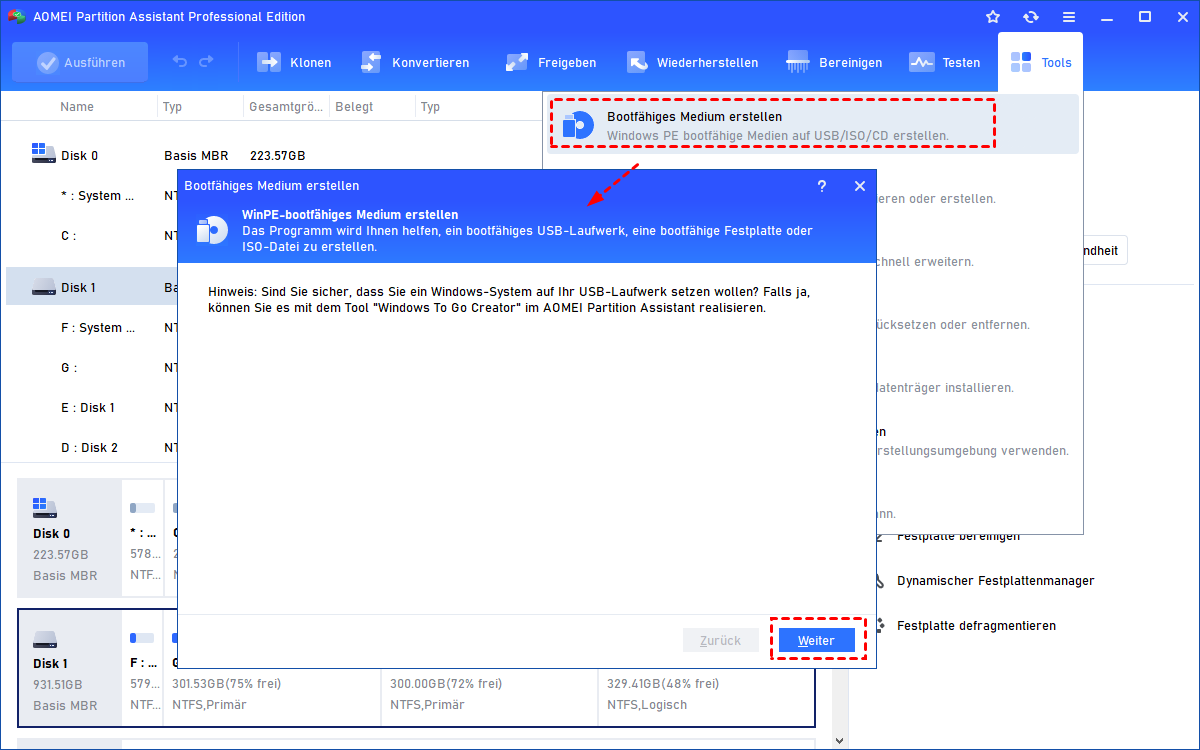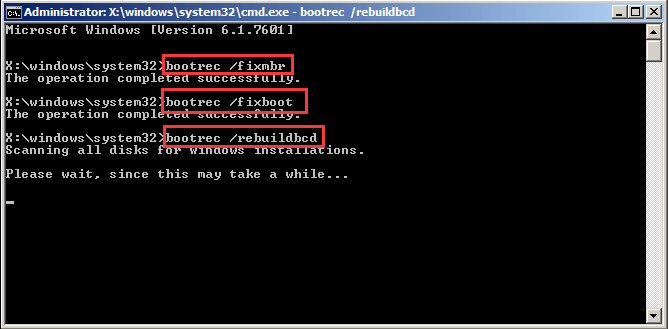MBR Reparieren Tool für externe Festplatte in Windows 11, 10, 8, 7
Wenn der MBR auf der externen Festplatte beschädigt ist, werden Sie nicht mehr darauf zugreifen können. Machen Sie sich jetzt keine Sorgen, denn hier bringen wir ein MBR Reparieren Tool für externe Festplatten, mit dem Sie beschädigte MBR in Windows 10, 8, 7 leicht reparieren können.
Ich habe eine 1TB externe Festplatte von Seagate, die beschädigt ist und vor Kurzem habe ich einen Scan mit dem HDD Regenerator durchgeführt, der mir gesagt hat, dass der Master Boot Record beschädigt ist. Kennt jemand ein gutes MBR-Reparaturprogramm für externe Festplatten? Vielen Dank!
Was passiert, wenn der MBR auf einer externen Festplatte beschädigt ist?
Der MBR ist ein Bootsektor der Festplatte, der wichtige Informationen über die Partitionen auf Ihrer Festplatte enthält und das Betriebssystem lädt. Der MBR wird beim ersten Installieren von Windows auf der allerersten Partition erstellt. Es sind die ersten 512 Bytes Ihrer Festplatte. Wenn der MBR auf Ihrer externen Festplatte beschädigt ist, können Sie möglicherweise nicht auf die externe Festplatte zugreifen. Daher benötigen Sie möglicherweise ein MBR-Reparaturprogramm für externe Festplatten, um sicherzustellen, dass Ihre Festplatte einwandfrei funktioniert.
Hinweis: Wenn der MBR der internen Festplatte beschädigt ist, kann Windows nicht erfolgreich starten und es können verschiedene Fehlermeldungen wie „Fehler beim Laden des Betriebssystems“, „Betriebssystem nicht gefunden“, „Ungültige Partitionstabelle“, „Kein bootfähiges Medium gefunden“, „Reboot and Select Proper Boot Device“ usw. auftreten.
Was verursacht eine MBR-Beschädigung auf einer (externen) Festplatte?
Bevor Sie lernen, wie Sie den MBR auf einer Festplatte reparieren können, möchten Sie vielleicht wissen, was eine Beschädigung des MBR auf externen oder internen Festplatten verursachen kann, um zukünftige MBR-Beschädigungen zu vermeiden. Im Allgemeinen gibt es drei Hauptursachen für eine beschädigte MBR, sowohl auf externen Festplatten als auch auf internen Festplatten:
- Virusinfektion: Wenn ein Virus auf Ihren Computer geladen wird, wird der MBR zum bevorzugten Ziel für die Infektion, da der Master Boot Record der wichtigste Teil Ihrer Festplatte ist.
- Festplattenausfall: Wenn es defekte Cluster im Bereich gibt, in dem sich der MBR auf der Festplatte befindet, besteht eine höhere Wahrscheinlichkeit, dass der Master Boot Record nicht lesbar wird.
- Überschreiben des MBR: Wenn der Master Boot Record versehentlich von Programmen überschrieben wird, wird er ebenfalls beschädigt.
MBR Reparieren Tool für externe Festplatten (Windows 10/8/7)
Nun, zurück zum Thema: Gibt es ein professionelles MBR Reparieren Tool, um den beschädigten Master Boot Record zu reparieren? Wenn Sie online nachschlagen, werden viele MBR Reparieren Tool angezeigt. Um Zeit zu sparen, empfehlen wir Ihnen AOMEI Partition Assistant. Dieses MBR Reparieren Tool enthält eine Funktion namens „MBR neu erstellen“, mit der der beschädigte MBR sowohl auf externen als auch auf internen Festplatten in Windows 7/8/10 einfach und schnell wiederhergestellt werden kann.
Laden Sie jetzt die leistungsstarke MBR Reparieren Tool herunter und lernen Sie, wie Sie den beschädigten MBR auf einer externen Festplatte reparieren können.
Schritt 1. Installieren und starten Sie AOMEI Partition Assistant auf Ihrem Windows-Computer, klicken Sie mit der rechten Maustaste auf die externe Festplatte und wählen Sie „MBR neu erstellen“.
Schritt 2. Wählen Sie den MBR-Typ für Ihr aktuelles Betriebssystem aus.
Schritt 3. Klicken Sie auf „Ausführen“->„Weiter“, um die ausstehenden Operationen auszuführen.
Achtung: Wenn der beschädigte MBR dazu geführt hat, dass Windows nicht normal starten kann, können Sie auch AOMEI Partition Assistant Standard verwenden, um einen bootfähigen USB-Stick zu erstellen, um auf das aktuell nicht bootfähige Betriebssystem zuzugreifen. Führen Sie dann den oben genannten Schritt aus, um den MBR auf der Festplatte in der WinPE-Umgebung zu reparieren.
MBR auf externer Festplatte reparieren mit CMD
Neben der Verwendung eines professionellen MBR-Reparaturprogramms können Sie auch versuchen, den beschädigten MBR auf einer externen Festplatte mit CMD zu reparieren. Diese Methode erfordert jedoch die Verwendung einer Windows-Systemreparatur- oder Installations-CD.
Schritt 1. Legen Sie die Windows-Installations-DVD in das CD/DVD-Laufwerk ein und starten Sie Ihren Computer davon.
Schritt 2. Folgen Sie dem Assistenten, um „Ihren Computer reparieren“ > „Problembehandlung“ > „Erweitert“ > „Eingabeaufforderung“ (Windows 8/8.1/10) auszuwählen. Wählen Sie in Windows 7 nach dem Auswählen des Betriebssystems "Weiter" aus. Klicken Sie im Fenster „Systemwiederherstellungsoptionen“ auf „Eingabeaufforderung“.
Schritt 3. Wenn die Eingabeaufforderung geladen ist, geben Sie den Laufwerksbuchstaben des externen Geräts gefolgt von einem Doppelpunkt wie E: ein, und drücken Sie die Eingabetaste. Führen Sie dann die folgenden Befehle in der angegebenen Reihenfolge aus:
- bootrec /FixMbr
- bootrec /FixBoot
- bootrec /RebuildBcd
Wenn die Windows-Installations-CD in Ihrer Situation nicht verfügbar ist, können Sie über die „Erweiterten Optionen“ ins Eingabeaufforderungsfenster gehen:
Auf Windows 10: Gehen Sie zu „Einstellungen“ > „Update und Sicherheit“ > „Wiederherstellung“ > „Jetzt neu starten“ > „Eine Option auswählen“ > „Problembehandlung“ > „Erweiterte Optionen“ > „Eingabeaufforderung“.
Auf Windows 7: Starten Sie Ihren Computer neu und halten Sie F8, F12, Esc oder andere spezifische Tasten gedrückt, um automatisch zur Reparatur-Schnittstelle zu gelangen. Gehen Sie dann zu „Ihren Computer reparieren“ > „Problembehandlung“ > „Erweitert“ > „Eingabeaufforderung“.
Nachdem Sie das Eingabeaufforderungsfenster geöffnet haben, können Sie die oben genannten Befehle ausführen, um den MBR auf der externen Festplatte mit CMD neu zu erstellen.
Allerdings ist dies für gewöhnliche Computernutzer ohne ausreichendes IT-Wissen möglicherweise keine kluge Wahl.
Fazit
Dieser Artikel stellt das beste MBR Reparieren Tool für externe Festplatten vor, mit dem Sie beschädigte MBR auf externen und internen Festplatten unter Windows 10, 8, 7 einfach reparieren können. Außerdem wird gezeigt, wie man den MBR auf einer externen Festplatte mit CMD repariert. Wählen Sie eine Methode basierend auf Ihrer tatsächlichen Situation und Anforderungen.
Es sei erwähnt, dass das oben genannte MBR Reparieren Tool - AOMEI Partition Assistant - auch in der Lage ist, den MBR von einer Festplatte auf eine andere zu kopieren, eine MBR-Festpaltte in GPT ohne Löschung von Partitionen zu konvertieren usw. Wenn Sie den MBR auf einem Windows Server Computer reparieren müssen, können Sie stattdessen die Server-Version von AOMEI Partition Assistant verwenden.